| [えでぃっとはうすのときど記] |
Mac miniをフルSSDのFusion Driveに Mac mini(Late 2014)はFusion DriveというSSDとHDDのハイブリッドを使っていたが、やはりHDDが絡むと遅いと感じるようになった。特にParallels上のWindows 10には重さを否めなかった。それは、古いMacBook ProをブートキャンプでWindows 10にしてよりハッキリした。 Mac miniは2014モデルくらいから分解難度が上がっている。HDDは一番奥にあって、マザーボードなど一式をごっそり引き出さないとアクセスできない。けれども、ネット検索するとていねいに解説するサイトがあって助かる。 いじり防止つきトルクスドライバーなどをネットで仕入れ、連休中に作業した。実際の作業で最も活躍したのは、iPhoneのバッテリー交換の際に買ったキットに含まれていたグリーンのオープナー。小さなコネクタを外す際、再びつける際に重宝した。冒頭の写真が、全部ばらしてSSDに付け替えたところ。 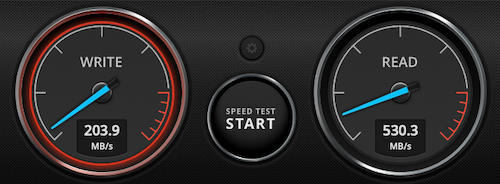 換装前のスピードテスト結果(スクリーンショットのタイミングが悪く、たぶん実際は書き込み速度も読み込み速度と同じくらいだったと思うが、もう計り直せない)。 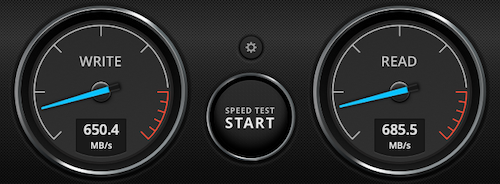 換装後のスピードテスト結果。確かに早くなってはいるが、実は体感的には期待したほど劇的でもない。もともとよく使う作業にはSSDが使われるFusion Driveだから、日常的な作業では大きな差にはならないのかもしれない。 (2020.7.10追記) (記:2020/05/08) |
[][ときど記]